Photoshop制作绚丽的千图成像视觉效果海报
文章来源于 百度贴吧,感谢作者 i点红茶 给我们带来经精彩的文章!设计教程/PS教程/设计教程2015-08-23
所谓的千图成像就是由密密麻麻的小图片组成一幅全新的头像,也有人叫做马赛克拼图神马的,极具视觉效果,本次教程会教大家利用PS中我们不常用的一些功能来完成,大家可以学习一下。
所谓的千图成像就是由密密麻麻的小图片组成一幅全新的头像,也有人叫做马赛克拼图神马的,极具视觉效果,本次教程会教大家利用PS中我们不常用的一些功能来完成,大家可以学习一下。
效果图:

首先准备60张图片,放在一个文件夹里,命名为,联系表素材,
首先录制动作,执行窗口,动作,
单击,新建组,
![]()
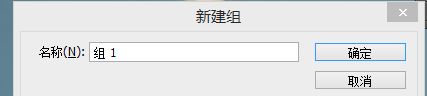
单击![]() 动作
动作
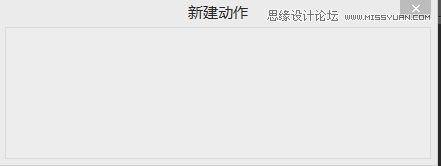
图片有个问题,没截好,单击确定就好,执行图像-图像大小,把高度宽度中较小的那个改为50像素,
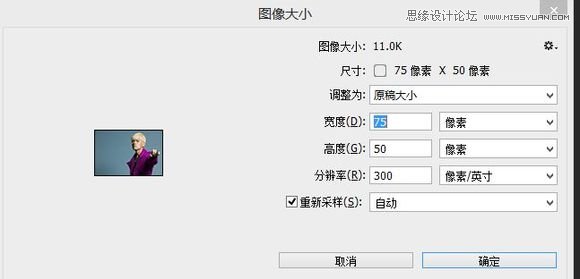
执行图像-画布大小,参数如图,
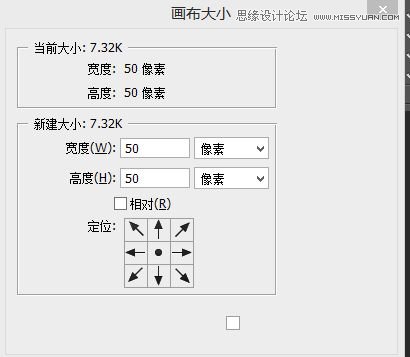
单击结束动作,执行文件-自动-批处理,选择刚刚的动作,选择联系表素材,文件夹-目标选择一个文件夹就好
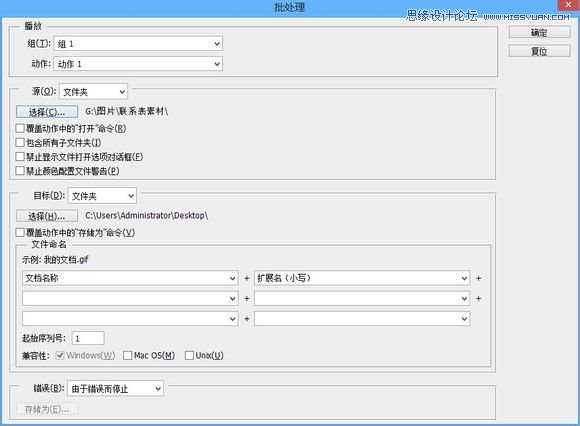
执行自动-联系表2,选择目标文件夹,其它参数如图,
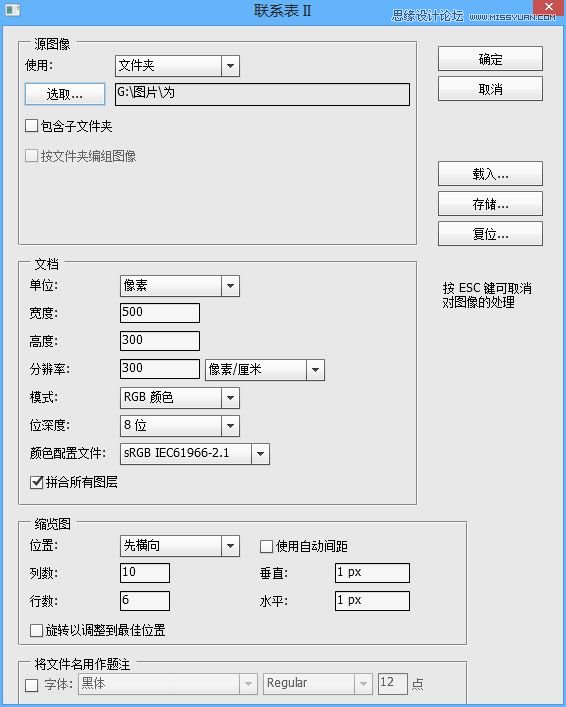
结果为这样
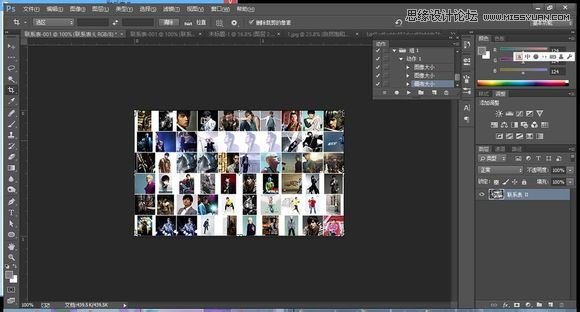
新建,参数如下,
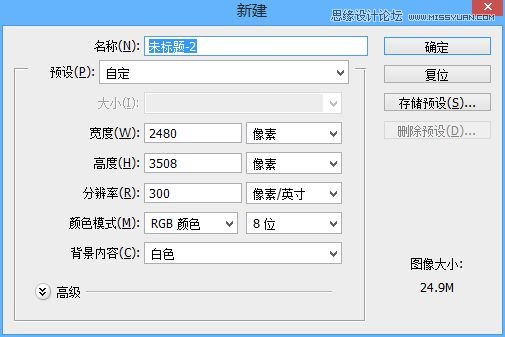
把刚刚的图片拉进去,
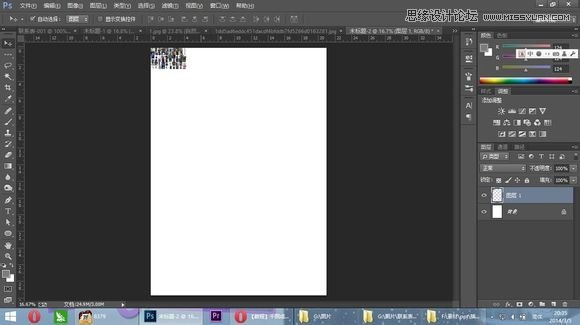
打开开始用批处理得到的文件夹,更改图片排序方式,再次执行联系表2,参数不变,把得到的图拉进新建的图片中,合并两个图层,并复制,移动,使横向充满
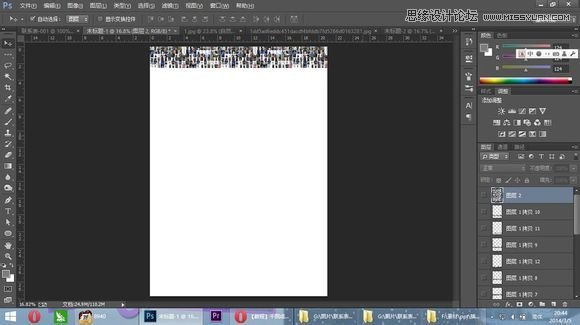
除背景外,图层全部合并,并复制,执行变换-水平翻转,并下移,
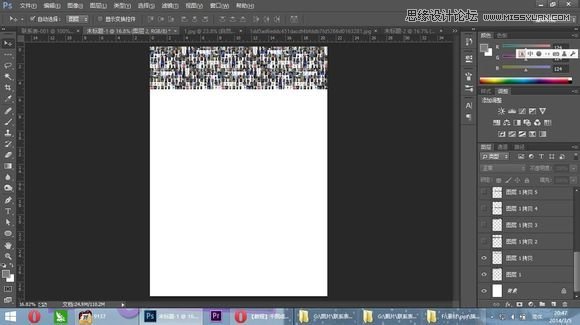
就这充样使图片充满
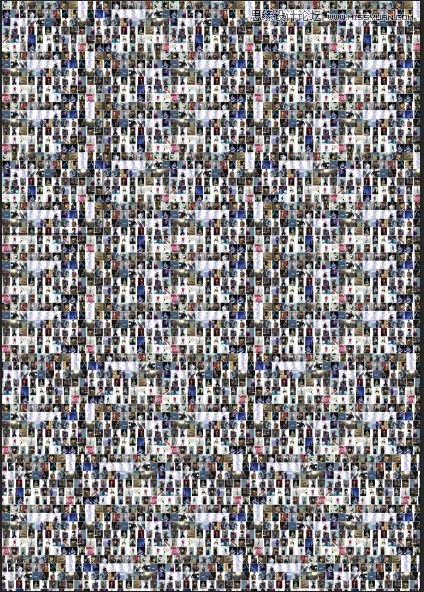
 情非得已
情非得已
推荐文章
-
 Photoshop设计撕纸特效的人物海报教程2020-10-28
Photoshop设计撕纸特效的人物海报教程2020-10-28
-
 Photoshop制作立体风格的国庆节海报2020-10-10
Photoshop制作立体风格的国庆节海报2020-10-10
-
 Photoshop设计撕纸特效的人像海报2020-03-27
Photoshop设计撕纸特效的人像海报2020-03-27
-
 图标设计:用PS制作奶油质感手机主题图标2019-11-06
图标设计:用PS制作奶油质感手机主题图标2019-11-06
-
 图标设计:用PS制作中国风圆形APP图标2019-11-01
图标设计:用PS制作中国风圆形APP图标2019-11-01
-
 手机图标:用PS设计儿童贴画风格的APP图标2019-08-09
手机图标:用PS设计儿童贴画风格的APP图标2019-08-09
-
 电影海报:用PS制作蜘蛛侠海报效果2019-07-09
电影海报:用PS制作蜘蛛侠海报效果2019-07-09
-
 创意海报:用PS合成铁轨上的霸王龙2019-07-08
创意海报:用PS合成铁轨上的霸王龙2019-07-08
-
 电影海报:用PS设计钢铁侠电影海报2019-07-08
电影海报:用PS设计钢铁侠电影海报2019-07-08
-
 立体海报:用PS制作创意的山川海报2019-05-22
立体海报:用PS制作创意的山川海报2019-05-22
热门文章
-
 Photoshop设计猕猴桃风格的APP图标2021-03-10
Photoshop设计猕猴桃风格的APP图标2021-03-10
-
 Photoshop制作逼真的毛玻璃质感图标2021-03-09
Photoshop制作逼真的毛玻璃质感图标2021-03-09
-
 Photoshop结合AI制作抽象动感的丝带2021-03-16
Photoshop结合AI制作抽象动感的丝带2021-03-16
-
 Photoshop结合AI制作炫酷的手机贴纸2021-03-16
Photoshop结合AI制作炫酷的手机贴纸2021-03-16
-
 Photoshop结合AI制作抽象动感的丝带
相关文章1782021-03-16
Photoshop结合AI制作抽象动感的丝带
相关文章1782021-03-16
-
 Photoshop制作逼真的毛玻璃质感图标
相关文章2102021-03-09
Photoshop制作逼真的毛玻璃质感图标
相关文章2102021-03-09
-
 Photoshop设计撕纸特效的人物海报教程
相关文章16362020-10-28
Photoshop设计撕纸特效的人物海报教程
相关文章16362020-10-28
-
 Photoshop结合AI制作炫丽的网格效果
相关文章10302020-10-28
Photoshop结合AI制作炫丽的网格效果
相关文章10302020-10-28
-
 Photoshop制作立体风格的国庆节海报
相关文章7132020-10-10
Photoshop制作立体风格的国庆节海报
相关文章7132020-10-10
-
 Photoshop制作时尚大气的足球比赛海报
相关文章11832020-07-09
Photoshop制作时尚大气的足球比赛海报
相关文章11832020-07-09
-
 Photoshop合成加勒比海盗风格电影海报
相关文章17202020-04-02
Photoshop合成加勒比海盗风格电影海报
相关文章17202020-04-02
-
 Photoshop制作花朵穿插文字海报教程
相关文章24942020-04-02
Photoshop制作花朵穿插文字海报教程
相关文章24942020-04-02
